Как зарегистрироваться в Ютубе и создать канал? Как создать аккаунт на YouTube: пошаговая инструкция Если у вас есть почта на Gmail.
Многих новоявленных пользователей интернета одолевает вопрос, как зарегистрироваться в Ютубе и создать канал на этом сервисе. Желание это понятно и вполне оправданно. Ещё бы, Youtube носит почётное звание одного из самых больших видеохостингов в сети. Он изобилует интереснейшим контентом практически на все существующие тематики (в том числе и уникальные, экзотические). Музыка, спорт, кино, наука, сверхъестественное… и ещё много-много чего.
Видеоролики с YouTube повышают настроение, вызывают улыбку и смех, помогают решить множество проблем, открывают новые навыки и умения и ещё дарят множество полезностей. А между прочим, большинство из них отснято и загружено на сервис обычными пользователями сервиса.
Итак, чтобы зарегистрироваться на Ютубе, потребуется создать свой . Он вам пригодится не только для авторизации на видеохостинге. Используя его данные, вы можете пользоваться почтовым сервисом, файловым хранилищем, соцсетью и виртуальными географическими картами компании. Причём совершенно бесплатно!
Регистрация аккаунта выполняется довольно просто, все поля для заполнения данных отображаются на русском.
Регистрация
1. Откройте официальный сайт - www.youtube.com.
Совет! Если вы пользуетесь браузером Google Chrome, чтобы зарегистрироваться на Youtube, щёлкните на стартовой странице, в правом верхнем углу, значок «Приложения…» (ряды квадратиков) и нажмите логотип сервиса.

2. Вверху справа нажмите по кнопке «Войти».

3. Под полями для входа в профиль клацните ссылку «Создать аккаунт». (Откроется форма, которую необходимо заполнить, чтобы создать учётную запись.)

4. «Как вас зовут»: укажите имя и фамилия; можно использовать псевдоним.
5. «Выберите имя пользователя»: ваш никнейм; он также используется системой в качестве адреса вашего почтового ящика на Gmail (формат - @gmail).

6. Придумайте и подтвердите пароль для входа в профиль. Составьте комбинацию из 10-15 латинских букв и цифр. Не используйте простые, читабельные ключи (например, «12345», «myparol»). Их легко подобрать и, следовательно, взломать аккаунт.
7. Введите дату своего рождения (в ниспадающем списке выберите месяц, а дату и год в соответствующих полях напечатайте).
8. Укажите пол.
9. Для верификации аккаунта без телефона укажите запасной email и для подтверждения регистрации без электронной почты - номер своего мобильного телефона.

10. В поле «Введите текст» напечатайте символьную комбинацию, отображённую на картинке выше.
Совет! Щёлкните по правую сторону от поля значок «замкнутая стрелка», чтобы сгенерировать новую картинку, в том случае, если код на ней плохо виден.

11. «Страна»: в перечне щёлкните государство, в котором проживаете.
12. Кликом поставьте флажок в окошке настройки «Я принимаю… ».

Если после отправки данных на сервер Google, откроется страница «Подтвердите аккаунт»:
- введите номер телефона;
- выберите способ получения кода (SMS или голосовой вызов);
- кликните «Продолжить»;
- введите верификационный код.

Для создания канала на видеохостинге YouTube вам необходим Google аккаунт, если вы еще не зарегистрировались в Google, то начнем с этого.
Создание аккаунта в Google
Любым способом(поиск в Яндекс, набор в адресной строке и т.д.) переходим на главную страницу поисковика Google и нажимаем кнопку Войти. В моем случае вместо того что бы нажать кнопку далее, я выберу "Другие варианты" - "Создать аккаунт".
Заполнение личной информации при регистрации в Гугл
Придумайте или укажите реальное имя пользователя, введите и подтвердите пароль, заполните дату, месяц и год рождения(можно не свой), укажите пол, страну и номер мобильного телефона, можно указать запасной адрес эл.почты(на всякий случай), снова указываем страну проживания и нажмем кнопку "Далее".

Завершение регистрации в Google
Соглашаемся с политикой конфиденциальности и Условий использования, пролистав и нажав на кнопку "Принимаю", если Ваш браузер предложит сохранить пароль, то сохраните, если Вы находитесь за своим компьютером. Вас поздравят с новым эл.адресом, регистрацией в Google, нажмите кнопку "Продолжить".

Создаем канал на YouTube
В строке поиска введите название ютуб или YouTube (кому как проще), перейдя на сайт вверху справа нажимаем "Войти" в YouTube. В всплывающем окне "Войти как..." нажмите "Создать канал".

На первый раз просто добавим описание канала, остальными настройками и оформлением займемся в следующих статьях и видео. Не пропустите!

В этом видео показана регистрация в Ютубе и как создать свой канал:
Смотрите видео:- Оформление канала ютуб, изменить описание, добавить ключевые слова канала и подтвердить канал
Смотрите видео: - Как работать с ютубом - начало, контент, монтаж видео
Смотрите видео: - Верстак для записи видео на свой канал в YouTube. Стать профессионалом съемки в домашних условиях
Смотрите видео: - Запись экрана для видео на канал YouTube. Как снимать ролики для канала
Просматривать ролики и использовать сервисы YouTube могут даже незарегистрированные посетители, но если вы хотите стать частью крупнейшего сообщества в мире, тогда вам нужен собственный аккаунт……
В этой статье мы узнаем самый простой способ, как зарегистрировать аккаунт на Ютубе, а также, какие преимущества это вам даст ↓↓↓
Преимуществ собственной учетной записи
Просматривать ролики, организовывать и $$$ — YouTube открывает перед вами неограниченные возможности………
Для начала работы вы должны — пройти регистрацию на сервисе и авторизоваться. На это у вас уйдёт не более 5 мин , а сама процедура полностью бесплатна

Давайте узнаем, какие преимущества откроются перед вами после регистрации: ↓ ↓ ↓
- Создайте свой канал . Все зарегистрированные пользователи могут запустить собственный проект, куда будут публиковаться видеоролики, которые в последующем можно монетизировать. Также можно проводить онлайн-трансляции, общаться с подписчиками и многое другое.
- Сохраняйте самые интересные ролики . Благодаря встроенному функционалу вы можете создавать плейлисты, сохранять понравившиеся ролики и многое другое.
- Комментируйте и оценивайте. После регистрации вы сможете высказать свое мнение о видео, а также повлиять на его рейтинг и позиции во внутреннем поиске. Вы можете ставить негативные (дизлайки) или положительные (лайки) оценки.
- Подписывайтесь и общайтесь . После регистрации вы можете наблюдать за самыми интересными проектами и для этого достаточно оформить подписку. Получайте уведомления о новых роликах, общайтесь с другими пользователями — все этом возможно на YouTube.
- Настройте YouTube под себя . На главной странице будут регулярно появляться свежие подборки, исходя из ваших интересов. Вы можете с лёгкостью удалить видео или канал, которое вам не нравиться.
Как зарегистрироваться?: все методы
С тех пор, как YouTube перешёл под покровительство Google, сервис заметно улучшился. Простая процедура регистрации, интеграции в другие сервисы, а также возможность зарабатывать через $$$
1) Регистрация в Google для входа на Ютуб
Если вы уже имеете аккаунт в Google, то вы можете выполнить вход на YouTube, используя эти данные.

После этого, нужно указать регистрационные данные на русском: ⇓
- имя и фамилия;
- логин (будет использоваться для входа);
- пароль;
- дата рождения и пол;
- мобильный телефон;
- подтверждаем данные.
После того, как вы пройдете регистрацию, следует перейти на YouTube и кликнуть на кнопку «Войти».
Вход может произойти автоматически или вам потрется указать основные данные (логин и пароль).
Внимание!
Существует много вопросов, как зарегистрироваться на YouTube максимально просто (желательно создать собственный аккаунт без гугла) . Действительно, раньше каждый пользователь должен был проходить регистрацию на YouTube в обязательном порядке. К сожалению, сейчас эта функция отключена и вам обязательно нужно иметь аккаунт в Google !!!
2) Создаем новый канал на YouTube абсолютно бесплатно
Если вы хотите внести собственный вклад развитие YouTube, обзавестись армией поклонников и заработать неплохие деньги, то для этих целей вам потребуется собственный канал.
С его помощью вы можете организовывать трансляции, публиковать различные ролики ↓ ↓ ↓
Чтобы создать такой проект необходимо выполнить такие шаги: ⇓
- войдите в свой аккаунт и выберите пункт «Создать канал» в панели справа;
- также можно кликнуть на пункт «Загрузить видео» и система предложит вам создать канал;
- заполняем форму и подтверждаем создание.
Вы можете создавать практически любое количество каналов в рамках одного или нескольких аккаунтов Google.
Если у вас уже есть один канал на YouTube, то процедура регистрации выглядит так: ↓ ↓ ↓

Ответы на популярные вопросы:
В этом разделе мы обсудим наиболее популярные вопросы, касающиеся регистрации канала на YouTube. Здесь вы можете получить четкий и содержательный ответ ↓ ↓ ↓
Вопрос 1 — Можно ли создать аккаунт на YouTube для ребенка ???
К сожалению, создать отдельный аккаунт для ребенка нельзя, но сейчас YouTube разрабатывает отдельный сервис для детей.
В качестве выхода можно настроить предпочтения на YouTube: ↓
- очистить список нежелательных проектов
- И установить безопасный режим.
Вопрос 2 — Как проходит регистрация аккаунта на Ютубе через Яндекс ???
Такой функции на YouTube также нет, так как Google и Яндекс, по меньшей мере, конкуренты !!!
На данный момент сервисы Yandex не интегрированы в YouTube, поэтому нет смысла дальнейшего обсуждения.
Вопрос 3 — Ошибка при введении имени пользователя ???
→ Если в процессе заполнения регистрационных данных возникает ошибка, то чаще всего это связанно с тем, что пользователь с такими данными уже есть на сервисе .
Вам попросту нужно изменить имя пользователя
Вопрос 4 — Зачем указывать дату рождения ???
На данный момент сервисом не могут пользоваться лица, не достигшие 13 лет , а, если вы моложе 18 лет, то монетизировать свой проект не получиться !!!
Здравствуйте, дорогие посетители моего блога, мало кто из вас не слышал о Youtube - но далеко не каждый знает как зарегистрироваться в ютубе. В этом вопросе и поможет разобраться моя статья. Этот видеохостинг давно и прочно вошел в нашу жизнь, могу сказать по себе - я часто его использую. Смотрю обзоры различных гаджетов или софта, мультики с ребенком, видеоинструкции по сайтостроительству и продвижению. Практически на любой вопрос можно найти видеоответ в ютубе. И люди этим активно пользуются.
Как зарегистрироваться в ютубе? Все просто!
Хочу обратить ваше внимание, что если у вас имеется аккаунт google то регистрация в ютубе не нужна, поскольку Гугл во всех своих сервисах использует единый аккаунт.
В противном случае переходите на собственно сайт www.youtube.com и нажимаете на кнопку «Вход», которых аж две - в правом верхнем углу и слева внизу.
А потом, если у нас не было профиля в google через который можно авторизироватся и войти то нажимаем на кнопку внизу…
Заполняем в появившейся форме поля - имя, фамилию, адрес электронной почты, дату рождения, пол, номер телефона (опционально) придумываем логин и пароль, а затем наживаем на кнопку далее…
Вот и вся процедура регистрации. В принципе отнимает от силы пару минут. Зато с зарегистрировавшись, вы получите доступ не только к youtube но и к:
- социальной сети google+
- почте gmail
- магазину google play
- отличным картам google maps
- сможете синхронизировать браузер google chrome на всех компьютерах
- и другим полезным сервисам.
Чем хорош ютуб для блогера? Поскольку всем известно, что в него ежедневно заходят огромное количество людей то почему бы этот факт не использовать с целью привлечения трафика. Обычно блогеры создают свои авторские каналы (создать их не сложнее чем зарегистрироваться на ютубе) и выкладывают там видео по тематике своих блогов. Если видео оказывается полезным или чем-то другим привлекает внимание пользователей (ну например харизмой) то автор блога получает неплохой трафик с этого видеохостинга. Также немаловажным является тот факт, что в свои видеоролики можно добавлять рекламу и с этого иметь достаточно пассивный доход.
Я в будущем тоже планирую завести свой канал на youtube или как минимум выкладывать ролики на нашем блогерском видеоканале «Блогеры круглого стола», который мы с остальными участниками сообщества сравнительно недавно создали. Особо хочу отметить активность в этом направлении двух замечательных блогеров - Александра Дубровченко и Татьяны Сова . Ребята проделали неплохую и нужную для общего блага работу.
Кстати, хочу заметить, что сейчас очень популярны USB флешки с OTG интерфейсом для подключения в том числе и к смартфону. На Али десятки тысяч заказов.
Надеюсь, что моя статья помогла вам узнать как зарегистрироваться в ютубе. Читайте и про мой не забывайте. Ну вот пожалуй и все. Пока!
Все современные смартфоны имеют привязку к определенному аккаунту. Например, гаджеты на базе Android регистрируются в системе Google. Аккаунт помогает как идентифицировать пользователя (и защитить его телефон от злоумышленников), так синхронизировать данные между несколькими устройствами (к примеру, старым и новым гаджетом). Кроме того, он открывает большой спектр возможностей перед владельцем гаджета. Как создать аккаунт на телефоне, мы с вами подробно и разберем в статье.
Что вам дает аккаунт на смартфоне?
Многие пользователи считают лишним заморачиваться с регистрацией своего устройства в системе "Гугл". А зря. Аккаунт "Гугл" на телефоне предоставляет вам следующее:
- Синхронизацию всех записанных контактов с Google-облаком.
- Сохранение настроек загруженных вами приложений.
- Перемещение контактов и других данных на новый смартфон и другие устройства на базе "Андроид".
- Сохранение как истории, так и закладок браузера.
- Идентификацию во всем многообразии гугловских сервисов: социальной сети Google+, "Ютубе", "Гугл-диске", "Плэй музыке", "Плэй прессе", "Плэй фильмах" и проч.
- Идентификацию игрока в "Плэй играх" - со своим аккаунтом вы перейдете на новое устройство с сохранением всех своих достижений.
- Доступ к облаку и хранение в нем различной информации - фото, аудио, видео.
Как создать аккаунт на телефоне?
Процедура будет довольно несложной. Итак, как создать аккаунт на телефоне:
- Подключите свой гаджет к интернету.
- Перейдите в "Настройки".
- Найдите пункт "Учетные записи".
- Нажмите на "Добавить учетную запись" или подобную строку.
- Устройство может предложить несколько систем, помимо "Гугл", - "Самсунг", "Майкрософт", "Дропбокс" и проч. Выберите нужную вам.
- Далее кликните на "Создать...".
- Как установить аккаунт на телефоне? Первым делом введите свое имя и фамилию.
- Нажмите на стрелочку "Далее".
- В следующем окне и пароль - уникальную комбинацию из цифр 0-9 и букв латинского алфавита различного регистра (строчных и заглавных). Что касается пароля, то в нем можно использовать и ряд специальных символов: №, %, тире, подчеркивание, восклицательный и вопросительный знаки, точку, запятую и проч.
- Надежным считается пароль, включающий в себя не менее 12 символов. Его на этом этапе для подтверждения нужно ввести дважды.
- Как настроить аккаунт на телефоне? В следующем окне необходимо указать номер своего мобильного телефона. Именно он поможет вам восстановить логин и пароль, если вы их подзабудете.
- На указанный номер придет сообщение со специальным кодом, символы из которого нужно ввести в окошко на следующем окне.
- Затем перед вами будут представлены условия использования аккаунта. Только приняв их, вы сможете пользоваться своей учетной записью в системе.
- Потом появится окошко с вашим логином и паролем - жмите "Далее".
- Если вы хотите получать новости от "Гугл" на свою электронную почту, то поставьте галочку в окошке.
- Нажмите на "Далее". Аккаунт создан!

Создание аккаунта при помощи ПК
Мы разобрали, как создать аккаунт на телефоне. Если же вам неудобен такой способ, то можно обратиться к помощи компьютера или ноутбука. Делается это следующим образом:
- Откройте в браузере главную страницу "Гугл".
- Нажмите на "Войти", выберите пункт "Зарегистрироваться".
- Здесь в процессе регистрации вам нужно будет указать схожую информацию - логин и пароль (эту информацию нужно запомнить - вы будете вводить ее на своем смартфоне для привязки его к аккаунту), фамилию, имя, пол, дату рождения, свою страну, номер мобильного телефона, запасной адрес электронной почты.
- Как только процедура будет завершена, зайдите в "Настройки" гаджета, далее - в "Учетные записи", и привяжите его к аккаунту, введя свой логин и пароль в системе "Гугл". Как это сделать - читайте далее.

Как войти в аккаунт на гаджете?
Продолжаем выяснять, как настроить аккаунт на телефоне. Мы разобрали с вами регистрацию - бронирование уникального адреса в системе "Гугл" или любой другой. А вход в аккаунт - это привязка смартфона к ранее созданной учетной записи, логин и пароль от которой вам известны.
Делается это так:
- Подключите телефон к интернету.
- Зайдите в "Настройки".
- Выберите "Учетные записи".
- Кликните на "Добавить..."
- Выберите из предложенного списка систему, в которой вы уже зарегистрировались. Например, "Гугл".
- Введите логин - адрес электронной почты. Клик на "Далее".
- Затем ввод пароля.
- Следующий шаг - соглашение с
- Включите/отключите резервное копирование по своему желанию.
- Вот и все - вы привязали смартфон к учетной записи.
Удаление аккаунта
Если ваш телефон уже привязан к какой-либо то для регистрации его в новой прежде всего нужно удалить старую. Делается это так:
- Подключите устройство к интернету.
- Зайдите в "Настройки".
- Затем - "Учетные записи".
- Выберите аккаунт, который нужно удалить.
- Затем перейдите в его опции или меню.
- Найдите в списке
- Система предложит для подтверждения действия ввести вам пароль от нее.
- Снова нажмите на "Удалить".

Как разблокировать аккаунт на телефоне?
Многие пользователи сталкиваются со следующей проблемой: после "жесткого смартфон просит ввести их данные аккаунта "Гугл", к которому был привязан гаджет до "резета". Если же вы позабыли логин и пароль, то станет невозможным пользоваться телефоном до введения этой правильной информации.
В интернете есть много способов обхода такой блокировки. Мы предложим вам самый легкий:
- Вставьте в устройство "симку" и включите его.
- Как только появится значок оператора, позвоните с другого телефона на заблокированный.
- Во время звонка вам нужно перейти на иконку добавления нового вызова, после чего его (звонок) сбросить.
- На экране набора введите это: *#*#4636#*#*
- Вы окажетесь в расширенных параметрах - нажмите на стрелку "Назад".
- Так вы вернетесь в стандартные настройки.
- Перейдите в "Сброс и восстановление": отключите привязку к аккаунту "Гугл" резервной копии. Можно в "Безопасности" удалить учетные данные.
- После этого вновь выполните сброс настроек.

Теперь вы знаете, как создавать аккаунт на телефоне. Также мы представили иные способы его настройки.
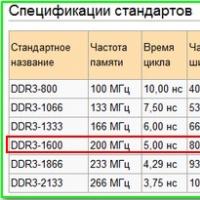 Разрушаем мифы о работе оперативной памяти
Разрушаем мифы о работе оперативной памяти Как очистить от пыли и увлажнить воздух в квартире Зачем чистить компьютер от пыли
Как очистить от пыли и увлажнить воздух в квартире Зачем чистить компьютер от пыли Бюро ремонта телефона Ростелеком: заявка в службу телефонной линии
Бюро ремонта телефона Ростелеком: заявка в службу телефонной линии Как с iPhone или iPad управлять компьютером?
Как с iPhone или iPad управлять компьютером? Объединяем документы PDF
Объединяем документы PDF Не удаляются файлы из корзины
Не удаляются файлы из корзины Не могу оплатить заказ на алиэкспресс
Не могу оплатить заказ на алиэкспресс